WooCommerce 스토어 소유자는 제품 specifics(상세정보)를 효과적으로 communicate(전달)하는 것이 유용자 经验 改善(user experience) 뿐만 아니라 가능한 구매자의 결정 과정을 강화하는 것이 crucial(중요)합니다. WooCommerce는 유용하고 강력한 ecommerce platform( platfrom: 플랫폼)로 여러 기능을 제공하여 제품 페이지에 additional details(추가 정보)를 enrich(가득하다)시키는 것을 도울 수 있습니다. WooCommerce 제품에 additional information(추가정보)를 추가하는 방법
WooCommerce additional information(추가정보)는 무엇인가요?
WooCommerce Additional information(추가정보)는 스토어 소유자가 포함하고자 하는 제품의 extra product details(추가 제품 상세정보)를 보여주는 제품 페이지의 섹션입니다. 이러한 정보는 사이즈, 색상, материал, 또는 store owner(스토어 소유자)가 include(포함하기)하고자 하는 어떤 다른 custom attribute(사용자 정의 속성)입니다. 이 기능은 고객에게 정보를 제공하여 정보를 가진 구매 결정을 도울 수 있는 특정 정보를 제공하는 것에 특ically(특정적으로) 유용합니다. 이러한 기능은 일반적으로 다음과 같이 작동합니다:
Attributes(속성)
WooCommerce의 Attributes(속성)는 제품의 특성을 정의하는 것을 사용합니다. 이러한 특성은 다양한 제품에 적용되는 일반적인 속성(예를 들어, 의류의 사이즈 또는 색상)이나 단일 제품 유형에 대해 specifics(상세하게) 해당하는 것입니다(예를 들어, 가구의 무게 또는 사이즈).
Additional information tab(추가정보 탭)에 표시하기
제품에 속성을 설정하고 그들을 제품에 할당하면, 이러한 속성은 제품 页面의 추가 정보 탭에 자동으로 표시할 수 있습니다. 이 탭은 기본 WooCommerce 제품 布局의 일부입니다. Description 탭 旁边에 나타납니다.
이 정보는 다음과 같이 도울 수 있습니다:
- 중요한 제품 특징을 강조하기: 고객은 한 눈에 제품의 특징을 보실 수 있습니다. 이는 다양한 옵션이 있거나 기술적 SPEC를 갖추고 있는 제품에 특히 유용합니다.
- SEO를 改善하기: 자세한 제품 속성을 가지고 있으면 SEO에 도움이 됩니다. 이는 제품 页面이 더 정보가 많이 들어가 search 결과에서 높은 排名을 얻을 수 있게 해줍니다.
cust omization
Additional information 탭 内部的 布局과 정보는 표준 속성보다 더 複雑하거나 具体情况이 있으면 additional plugins을 사용하거나 제이쿼리의 파일을 edit하여 cust omize 할 수 있습니다.
이 기능은 구매 결정에 영향을 미칠 수 있는 명확하고 유용한 정보를 제공함으로써 쇼핑자의 경험을 향상시킵니다. 이는 많은 WooCommerce 스토어에 필수적인 기능입니다.
추가 정보 탭을 어떻게 사용합니까?
WooCommerce의 추가 정보 탭은 크기, 재료, 관리 방법과 같은 구매 결정에 영향을 미칠 수 있는 상세한 제품 정보를 제공하는 데 중요합니다. 이 탭은 제품 속성을 깔끔하게 정리하여 고객이 중요한 정보를 빠르게 찾고 평가할 수 있도록 도와줍니다.
또한, 이 탭에 포함된 포괄적인 제품 세부 정보는 SEO를 향상시킬 수 있습니다. 풍부한 콘텐츠는 검색 엔진 랭킹에서 더 나은 성과를 보이며, 사이트에 더 많은 잠재 구매자를 유치합니다. 이 기능을 사용하려면:
- 워드프레스 대시보드에서 제품 섹션으로 이동し, 편집하고자 하는 제품을 선택하세요.
- 주 설명 아래에서 제품 데이터 > 속성를 찾으세요.
- 여기서 제품에 적용할 속성을 추가할 수 있습니다. 추가를 클릭하세요.
- 속성에 이름을 지어주세요. 예를 들어, 재료, 색상, 또는 크기 등.
- 콤마(|)로 구분한 속성 값들을 추가하세요. 예를 들어, cottton | polyester.
- 고객이 이 속성을 볼 수 있도록 제품 페이지에 보이기 옵션을 선택하세요.

- 원하는 모든 속성을 추가한 후, 속성 저장을 클릭하세요.
WooCommerce 제품에 추가 정보를 어떻게 추가하나요?
WooCommerce 제품에 extra information을 추가하는 것은 제품 목록을 강화하고 고객 경험을 改善시키는 중요한 전략입니다. 이제, 플러그인과 사용자 정의 코드를 사용하여 제품 세부 정보를 추가하는 two methods를 discuss 할 것입니다.
Method 1: 플러그인 사용
Advanced custom fields (ACF) 是一款 popular plugin that allows you to add and display custom fields in WooCommerce. Here’s how to use ACF to display custom fields on a product page:
- First, Install the Advanced custom fields plugin from the WordPress plugin repository and activate it.
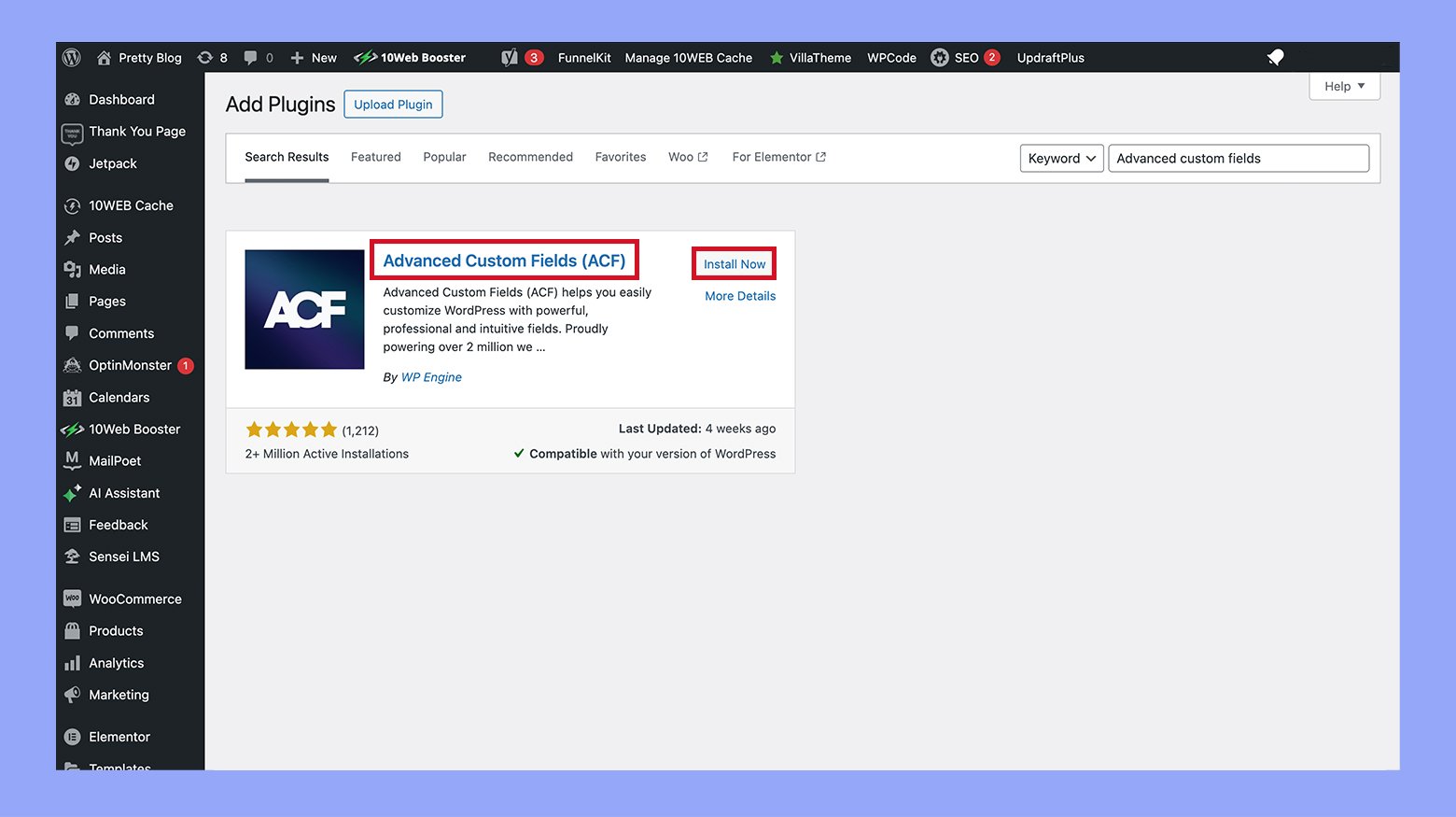
- Go to ACF in the WordPress dashboard and click Add new.
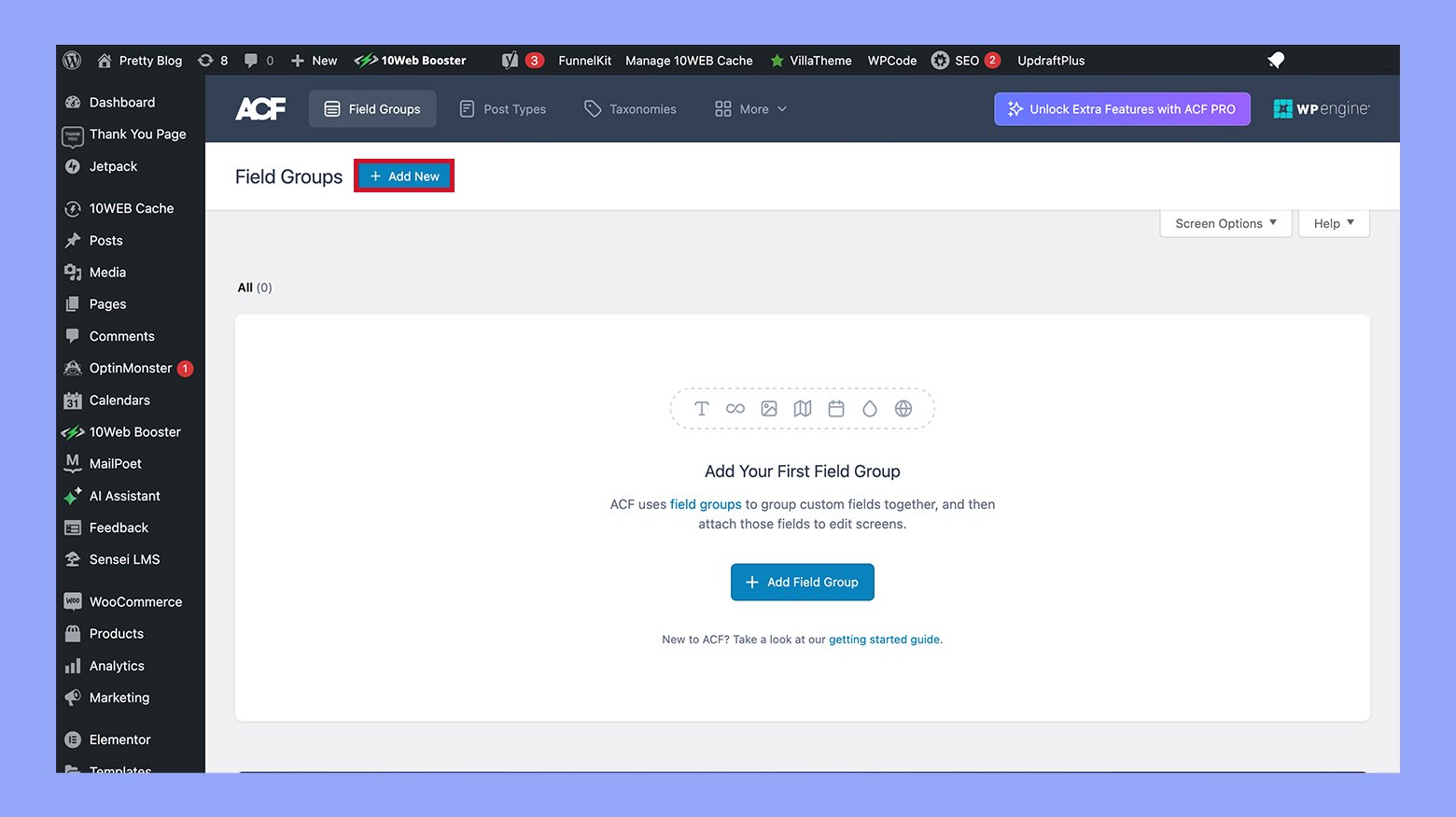
- Name your field group and use the Add field button to start adding your custom fields.
- labels and field names을 given하여 자신의 필드를 설정할 수 있습니다. 텍스트, 텍스트영역, 이미지 등의 types을 선택할 수 있습니다.
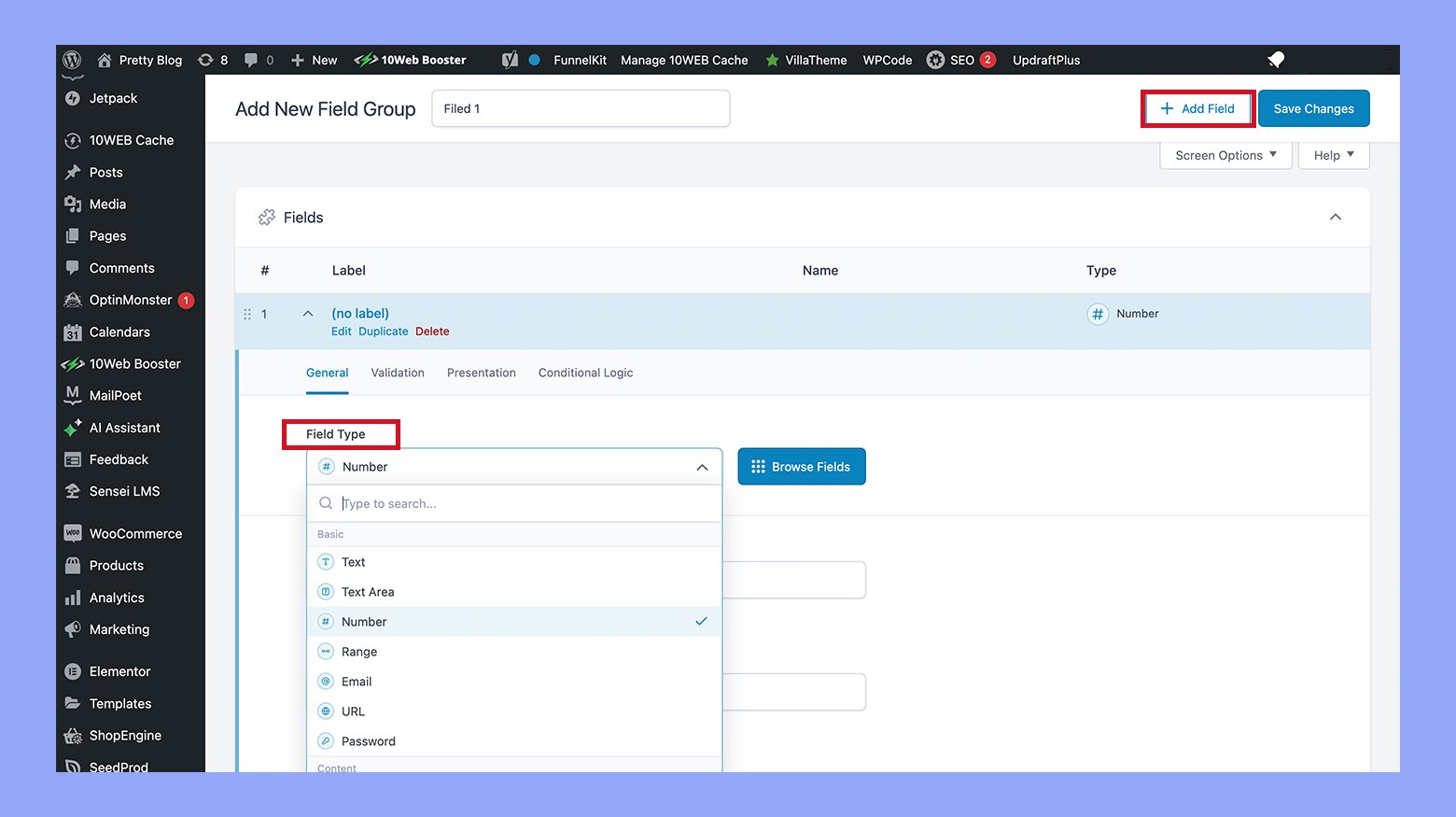
- WooCommerce Product 页面에 이 필드를 표시하도록 Location rules을 설정할 수 있습니다. 모든 제품에 대해 이 필드가 보이도록 지정하거나, 카테고리, 태그 또는 다른 제품 속성에 따라 조건적으로 보이도록 지정할 수 있습니다.
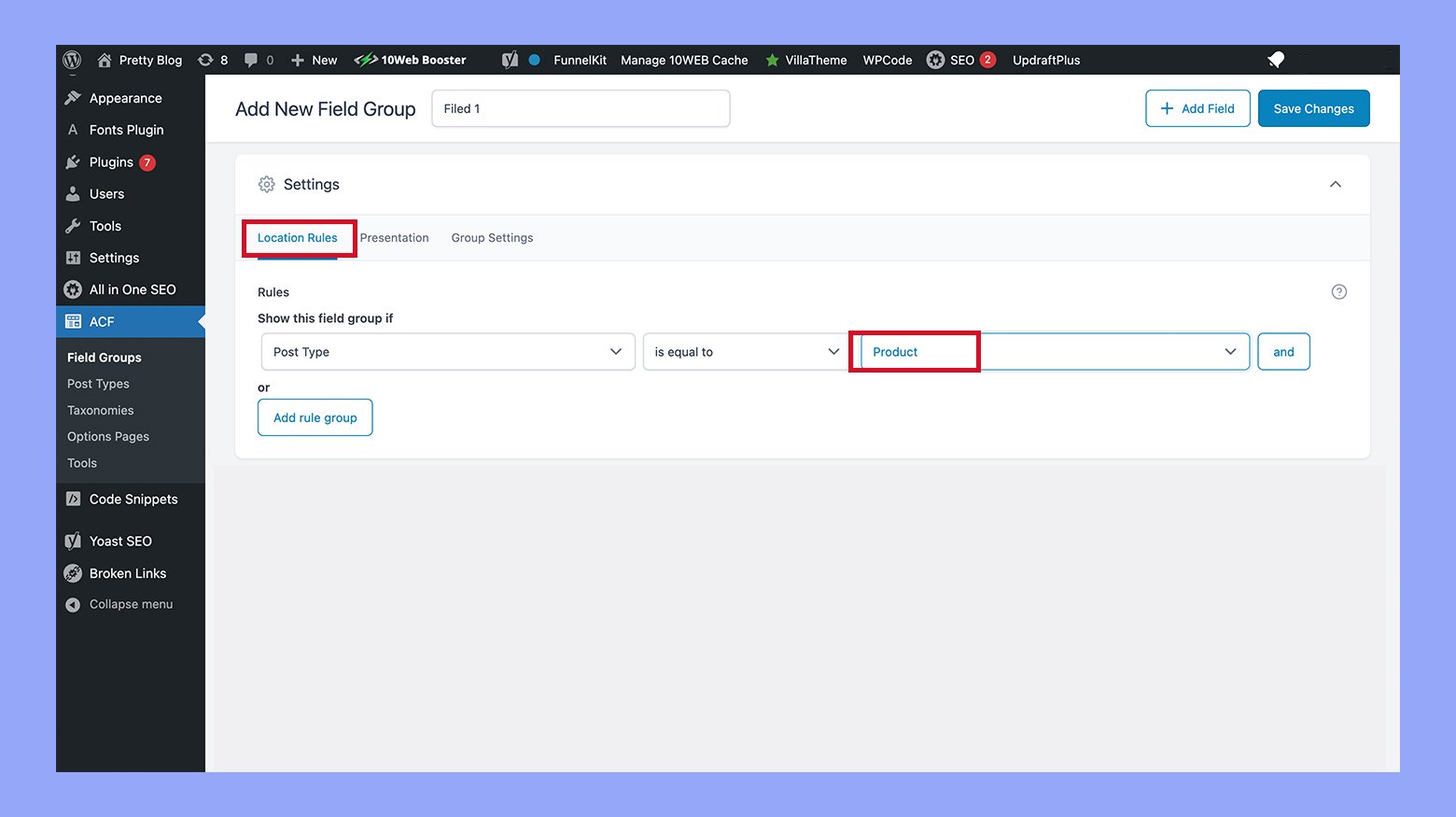
- 대시보드의 Products 部分로 가서, 편집할 제품을 선택하면 사용자 정의 필드를 there에 볼 수 있습니다. 필요하면 그들을 填写하십시오.
- 제품 페이지에 사용자 정의 필드를 표시합니다. ваше 테마의 제품 페이지 탬plate (通常是 single-product.php 또는 WooCommerce 내의 特定の template part)를 편집하고 ACF 함수 the_field(‘field_name’)을(를) 사용하여 필드를 표시합니다. 이 곳에 필드를 표시하고자 하는 곳에 배치하십시오.
방법 2: 사용자 정의 코드 사용
플러그인을 사용하지 않고 사용자 정의 필드를 수동으로 추가하고자 하면, 贵宾의 테마 functions.php 파일을 편집하거나 子 테마를 생성하여 사용자 정의 필드를 추가할 수 있습니다. 다음은 기본 指导입니다.
- 관리자에서 사용자 정의 필드 추가:
- WooCommerce 제품 옵션에 대한 사용자 정의 필드를 추가하기 위해 add_action를 사용하여 挂载할 수 있습니다. 일반적으로 woocommerce_product_options_general_product_data 또는 유사한 挂钩을 사용합니다.
add_action('woocommerce_product_options_general_product_data', 'add_your_custom_general_fields'); function add_your_custom_general_fields() { woocommerce_wp_text_input( array( 'id' => '_custom_product_text_field', 'label' => __('Custom Product Text Field', 'woocommerce'), 'placeholder' => 'Enter text', 'desc_tip' => 'true', 'description' => __('Enter a custom text for this product.', 'woocommerce') ) ); }
- 사용자 정의 필드 저장:
- 사용자가 이 필드에 입력한 데이터를 저장하기 위해 다른 훅을 사용하십시오.
add_action('woocommerce_process_product_meta', 'save_your_custom_general_fields'); function save_your_custom_general_fields($post_id) { $custom_field_value = isset($_POST['_custom_product_text_field']) ? $_POST['_custom_product_text_field'] : ''; update_post_meta($post_id, '_custom_product_text_field', sanitize_text_field($custom_field_value)); }
- 제품 페이지에 사용자 정의 필드 표시:
- 테마의 제품 페이지 템플릿 파일을 편집하고 get_post_meta를 사용하여 사용자 정의 필드의 값을 검색하고 표시하십시오.
echo '<div class="custom-field">'; echo '<label>Custom Field:</label> '; echo get_post_meta(get_the_ID(), '_custom_product_text_field', true); echo '</div>';
WooCommerce에서 추가 정보 탭 관리
WooCommerce에서 추가 정보 탭을 관리하는 것은 상세한 쇼핑 경험 제공에 필수적입니다. 이 탭을 효과적으로 관리하면 사이트의 SEO를 향상시키고, 더 많은 방문자를 유치하며, 제품 반품을 줄일 수 있습니다.
단계 1: 추가 정보 탭에 사용자 정의 텍스트 추가
추가 정보 탭에 사용자 정의 링크나 텍스트를 추가하려면, 테마의 functions.php 파일에 PHP 코드를 삽입할 수 있습니다.
- 테마의 functions.php 파일을 열어라: 이 파일은 WordPress 대시보드의 외관 > 테마 편집자에서 접근할 수 있으며, FTP 클라이언트를 통해도 접근할 수 있습니다.
- 다음 PHP 코드를 파일의 끝에 삽입하십시오:
add_action('woocommerce_product_additional_information', 'print_custom_html'); function print_custom_html() { ?> <a href="#">Click here for more information on product attributes</a> <?php }
- 이 코드는 원하는 URL과 텍스트로 사용자 정의할 수 있는 클릭 가능한 링크를 추가합니다.
- 변경 사항 저장 : 파일을 업데이트하고 제품 페이지를 방문하여 새로운 링크 텍스트가 속성 목록 아래나 위에 표시되는지 확인하세요.
단계 2: 추가 정보 탭 숨기기 또는 제거
디지털 제품과 같이 추가 정보 탭이 필요하지 않을 때 탭을 제거하려면:
PHP 코드 사용:
- 자식 테마의 functions.php 파일에 접근하세요.
- 다음 코드를 추가하세요:
add_filter('woocommerce_product_tabs', 'woo_remove_product_tabs', 98); function woo_remove_product_tabs($tabs) { unset($tabs['additional_information']); return $tabs; }
- 저장하고 제품 페이지를 확인하여 추가 정보 탭이 더 이상 표시되지 않는지 확인하세요.
CSS 코드 사용:
- WordPress 대시보드에서 外観 > 커스터마이즈 > 추가 CSS에 이동하세요.
- 다음 CSS 코드를 입력하세요:
li.additional_information_tab { display: none !important; }
- 발행하고 제품 페이지에서 탭이 숨겨졌는지 확인하세요.
단계 3: 추가 정보를 설명 탭으로 이동
제품 정보를 더 적은 탭에 통합하고 싶다면:
- 테마의 functions.php ファイル을 編集하십시오.
- 以下のPHPコードを貼り付けて、追加情報タブを削除し、その内容を商品詳細タブと結合します。
追加情報タブを削除する追加情報
add_filter('woocommerce_product_tabs', function($tabs) { unset($tabs['additional_information']); return $tabs; }, 98);
追加情報を商品詳細タブに挿入する商品詳細
add_filter('woocommerce_product_tabs', function($tabs) { $tabs['description']['callback'] = function() { global $product; wc_get_template('single-product/tabs/description.php'); if ($product && ($product->has_attributes() || apply_filters('wc_product_enable_dimensions_display', $product->has_weight() || $product->has_dimensions()))) { wc_get_template('single-product/tabs/additional-information.php'); } }; return $tabs; }, 98);
- ファイルを保存し、商品ページを表示して、追加情報が Description タブの下に表示されていることを確認してください。
結論
WooCommerce 제품에 extra information을 추가하는 것은 쇼핑 经验을 강화하고, 필수적인 细节를 제공하며 제품 페이지의 SEO를 改善시키는 강력한 방법입니다. 내장된 Additional information 탭 사용 또는 플러그인과 custome fields를 인tegrate하여 WooCommerce는 스토어의 特定 needs를 満たす 다양한 옵션을 제공합니다. 이 guide가 WooCommerce 제품에 extra information을 추가하는 方法을 구성하는 것을 도울 수 있으며, 이러한 기능을 利用하면 제품들이 기본적으로 잘 대표되는 것以外, 섞여 있는 시장에서 뛰어나게 되고, 결국 customer satisfaction과 sales를 향상시키는 것입니다.
Source:
https://10web.io/blog/how-to-add-additional-information-to-woocommerce-products/













